——1、进入Astra仪表盘
进入Astra仪表盘后,点击上方标签栏中的“入门模板”
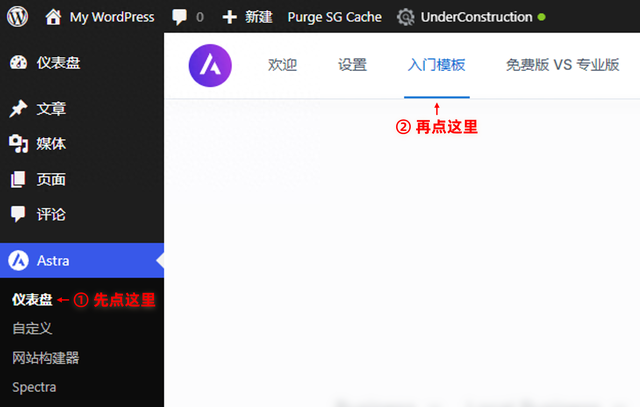
——2、启用“入门模板”
在弹出的窗口中,点击“启用”
此时,后台会自动安装“Starter Templates”插件,并进入模板导入界面
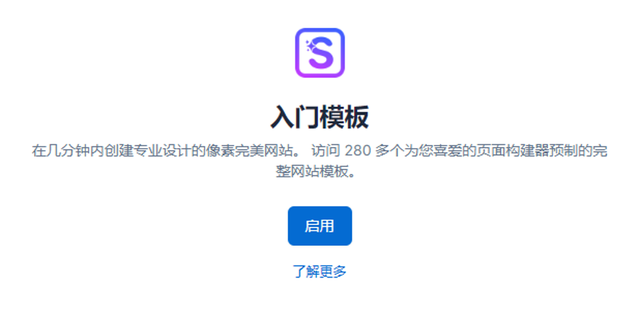
——3、选择右边的Build with Templates
弹出的两个选项中,左边是AI建站,右边是常规建站
左边的AI建站,我已经替你们试用过了,流程繁琐、效果感人,不适合新手
还是老老实实用右边的常规建站吧
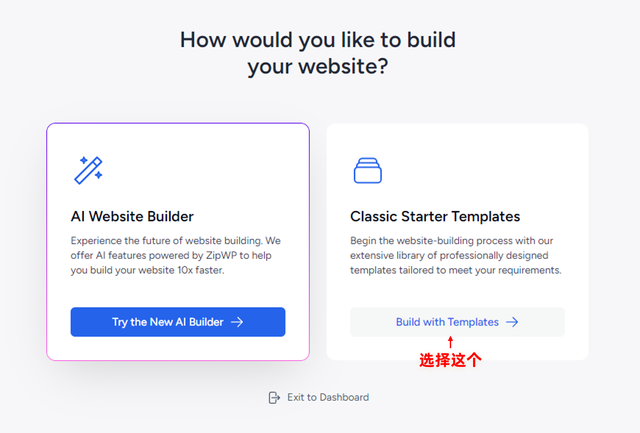
——4、选择 Elementor 页面编辑器
进入模板库后,先点击右上角的下拉菜单,选择 Elementor 页面编辑器
另外两个页面编辑器:Block Editor和Beaver Builder,我也替你们试过啦,非常不适合新手
关于页面编辑器的具体内容,等安装插件的时候,再作详细解释
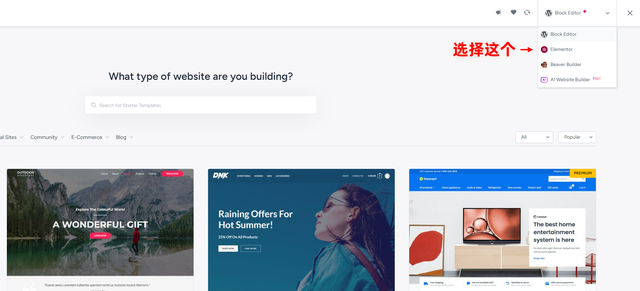
——5、选择自己喜欢的模板
Astra模板库,目前一共有280个模板
我已经把这些模板全都筛选了一遍,过几天会专门写一篇汇总笔记
如果你有时间,也可以一个一个仔细翻阅,然后选择一个喜欢的导入
今天我就直接在搜索框中,输入我喜欢的一个模板:Cycle Shop,然后点击导入
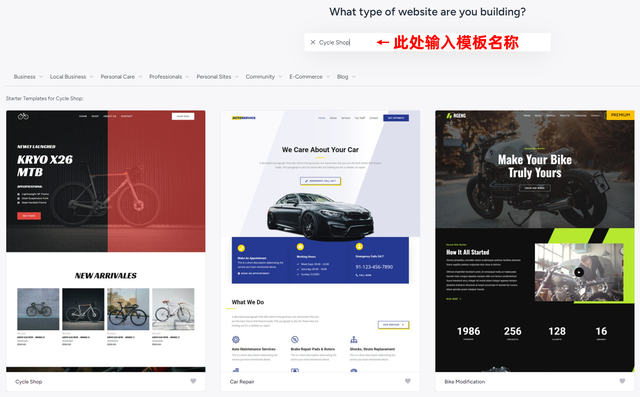
——6、开始自定义模板
先选择商城插件,用来展示产品
WooCommerce 是WP平台上最好的商城插件,选它肯定没错
SureCart 是Astra自己开发的商城插件,我暂时没用过,不作推荐
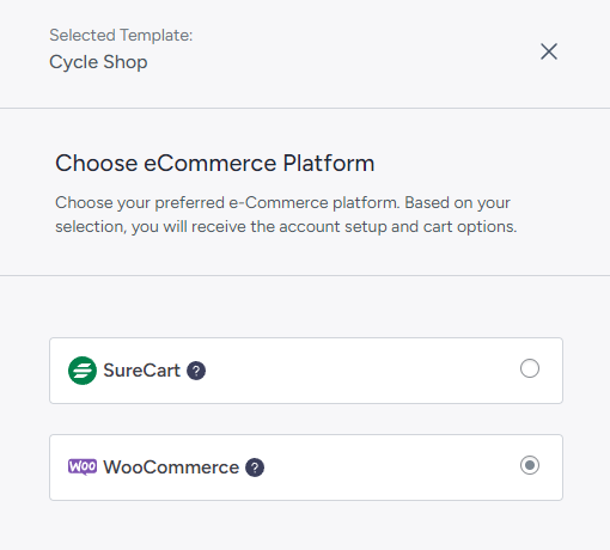
——7、自定义LOGO、字体和颜色
这一步很多人都没想好,所以直接点击下方的Continue即可
不过不用担心,等模板安装好以后,这些选项都可以重新设置,直到你满意为止
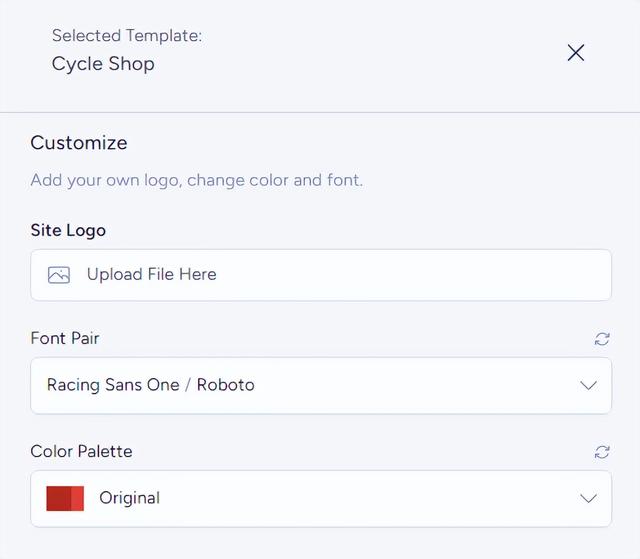
——8、选择附加功能
这些我也都替你们试过啦,都是一些额外的插件,应该和Astra有合作关系
前期基本用不上,等后期用的时候再说,所以这里不要勾选,直接Continue
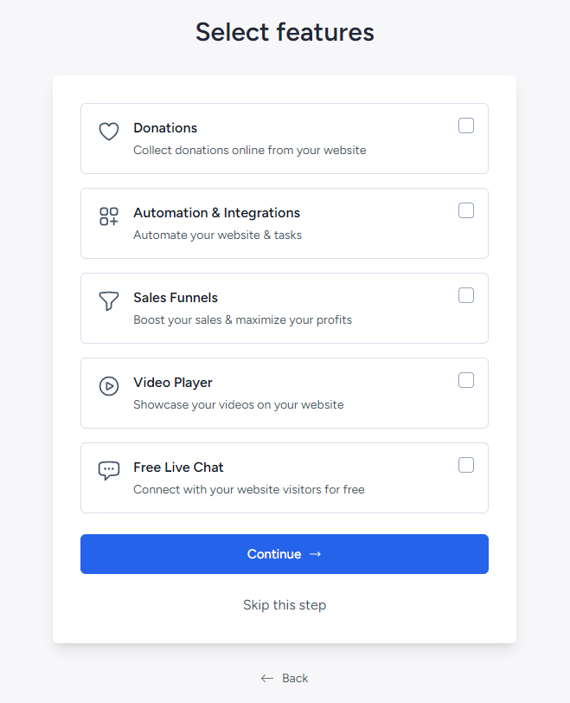
——9、高级选项设置
上面4个文本框,让你填个人信息,直接忽略
下面6个复选框,都是必要选项,所以全部勾选
因此,这一步不需要你做任何动作,直接点击下方的 Submit & Build My Website
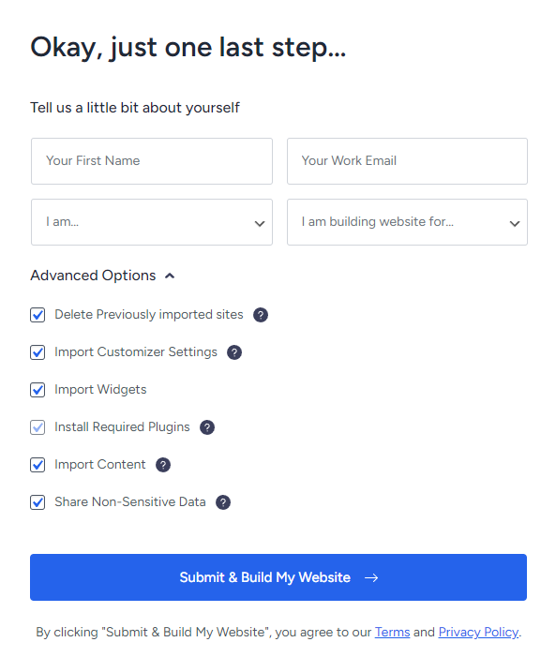
——10、开始导入模板
整个导入过程大约持续1分钟,与你的网络速度有关
不建议爬T子,正常网络即可
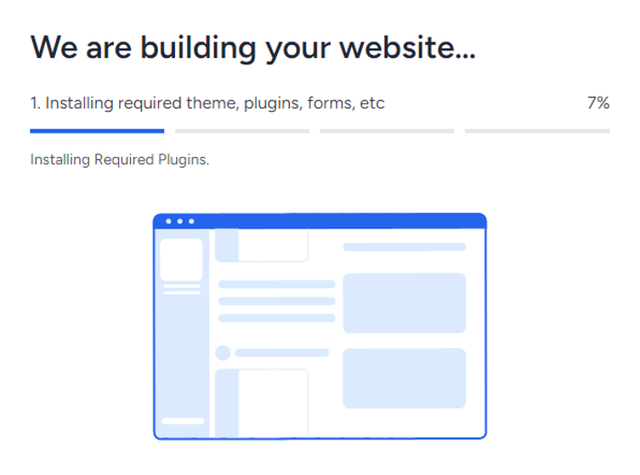
——11、成功导入模板
你可以点击 View Your Website 查看网站
也可以点击 Visit Dashboard 进入网站后台
自此,网站基本框架搭建完成。
接下来,我们还要安装一些必要的插件,来实现网站各项功能

